Cara menginstal driver nvidia terbaru di ubuntu 16.04 Xenial Xerus
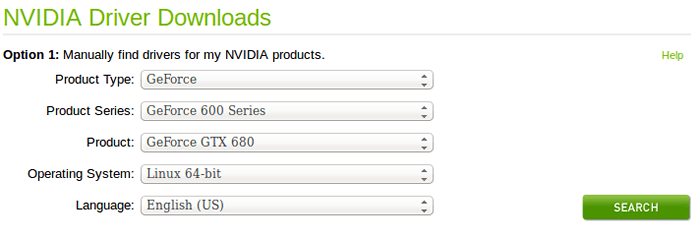
- 2591
- 654
- Ian Parker
Tutorial berikut akan memandu Anda melalui semua langkah yang diperlukan untuk menginstal driver VGA NVIDIA di Ubuntu 16.04 Xenial Xerus Linux.
Untuk menginstal driver NVIDIA pada distribusi Linux lainnya, ikuti panduan driver NVIDIA Linux kami.
Mari kita mulai dengan mendeteksi model kartu NVIDIA VGA Anda. Terminal terbuka dan masukkan perintah Linux berikut:
$ lshw -numeric -c display atau $ lspci -vnn | Grep VGA
Perintah di atas akan menghasilkan nomor model nvidia Anda. Misalnya:
$ lspci -vnn | Grep VGA 01:00.0 VGA Compatible Controller [0300]: NVIDIA Corporation GK104 [GeForce GTX 680] [10DE: 1180] (Rev A1) (Prog-IF 00 [Controller VGA])
Model yang digunakan oleh sistem ini adalah GeForce GTX 680. Pada langkah berikutnya kami akan menggunakan informasi ini untuk menemukan driver nvidia yang benar dalam repositori paket ubuntu. Namun, sebelum itu, navigasikan browser Anda ke halaman pencarian driver NVDIA dan masukkan detail Anda: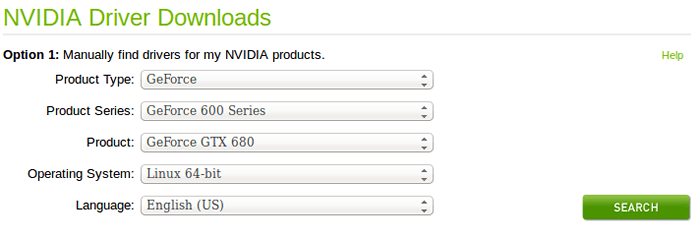
Setelah pencarian yang berhasil mencatat nomor versi driver yang dihasilkan:
Versi: 361.42 Tanggal Rilis: 2016.3.30 Sistem Operasi: Linux 64-Bit Bahasa: Bahasa Inggris (AS) Ukuran File: 82.74 MB
Nomor versi driver adalah 361.42. Bergantung pada nomor driver NVIDIA yang relevan berdasarkan pencarian di atas, instal driver NVIDIA yang sebenarnya langsung dari repositori Ubuntu menggunakan apt-get memerintah:
Versi: 304 $ sudo apt-get install nvidia-304 Versi: 340 $ sudo apt-get install nvidia-340 Versi: 361 $ sudo apt-get install nvidia-361… selesai. NVIDIA_361: Menjalankan Versi Sanitas Versi Modul. - Modul Asli - Tidak Ada Modul Asli ada di dalam kernel ini - Instalasi - Menginstal ke/Lib/Modul/4.4.0-18-Generic/Pembaruan/DKMS/NVIDIA_361_MODESET.KO: Running Modul Versi Sanity Check. - Modul Asli - Tidak Ada Modul Asli ada di dalam kernel ini - Instalasi - Menginstal ke/Lib/Modul/4.4.0-18-Generic/Pembaruan/DKMS/NVIDIA_361_UVM.KO: Running Modul Versi Sanity Check. - Modul Asli - Tidak Ada Modul Asli ada di dalam kernel ini - Instalasi - Menginstal ke/Lib/Modul/4.4.0-18-Generic/Pembaruan/DKMS/DEPMOD ... DKMS: Instal selesai. Menyiapkan OCL-ICD-Libopencl1: AMD64 (2.2.8-1)… Menyiapkan NVIDIA-OPENCL-ICD-361 (361.42-0ubuntu1)… Menyiapkan bbswitch-dkms (0.8-3ubuntu1)… Memuat BBSwitch-0 baru.8 File DKMS… Instalasi Pertama: Memeriksa Semua Kernel… Membangun Hanya Untuk 4.4.0-18-Generic Building Modul Awal untuk 4.4.0-18-generic selesai. BBSWITCH: Menjalankan Versi Sanitas Versi Modul. - Modul Asli - Tidak Ada Modul Asli ada di dalam kernel ini - Instalasi - Menginstal ke/Lib/Modul/4.4.0-18-Generic/Pembaruan/DKMS/DEPMOD ... DKMS: Instal selesai. Menyiapkan nvidia-prime (0.8.2) ... Mengatur layar-resolusi-Extra (0.17.1)… Menyiapkan Nvidia-Settings (361.42-0ubuntu1)… Menyiapkan vdpau-driver-all: AMD64 (1.1.1-3ubuntu1)… memproses pemicu untuk libc-bin (2.23-0ubuntu2)… memproses pemicu untuk initramfs-tools (0.122ubuntu6)… pembaruan-initramfs: menghasilkan /boot /initrd.IMG-4.4.0-18-Generic Processing Pemicu untuk Ureadahead (0.100.0-19)… Memproses Pemicu untuk DBU (1.10.6-1ubuntu3)…
Sekarang Anda siap untuk me -reboot sistem Anda. Setelah reboot, Anda dapat mengakses menu konfigurasi NVIDIA menggunakan tombol start dan mencari nvidia: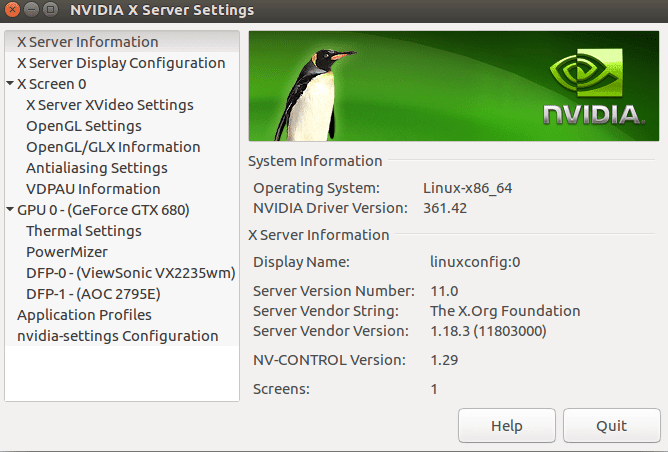
Tutorial Linux Terkait:
- Nvidia GeForce GTX 1060 Ethereum Hashrate dan Mining…
- Hal -hal yang harus diinstal pada ubuntu 20.04
- Cara menginstal driver nvidia di fedora 32
- Cara menginstal driver nvidia di ubuntu 20.10 Groovy…
- Cara menginstal driver nvidia di ubuntu 21.04
- Hal -hal yang harus dilakukan setelah menginstal ubuntu 20.04 FOSSA FOSSA Linux
- Cara menginstal driver nvidia di ubuntu 22.04
- Cara menginstal driver nvidia di almalinux 8
- Hal -hal yang harus diinstal pada Ubuntu 22.04
- Hal -hal yang harus dilakukan setelah menginstal ubuntu 22.04 Jammy Jellyfish…
- « Cara menginstal driver nvidia di ubuntu 19.10 eoan ermine linux
- Cara menginstal driver nvidia di ubuntu 19.04 disko dingo linux »

